Cara Melihat Siapa yang Melihat Dokumen Google Anda

https://www.youtube.com/watch?v=Pt48wfYtkHE Dokumen Google ialah alat yang sangat baik untuk kerjasama kerana ia membolehkan berbilang orang mengedit dan bekerja pada satu
Sudah tentu PowerPoint mempunyai banyak ciri hebat yang banyak orang tidak dapat mengeksploitasi. Terdapat ciri PowerPoint yang akan mengejutkan anda, yang menjadikan penggunaan perisian tayangan slaid ini lebih mudah dan hebat.
Muat turun aplikasi Microsoft Office 2019
Dalam artikel sebelumnya, kami menunjukkan kepada anda bagaimana untuk menukar fail PowerPoint ke dalam video untuk digunakan pada mana-mana peranti dan bukannya memasang perisian pembaca fail PowerPoint. Apabila menggunakan PowerPoint dalam mesyuarat, persidangan atau pertahanan tesis, kami sering terhad pada masa, jadi untuk memastikan pembentangan berjaya, anda perlu memasukkan pemasa undur dalam fail PowerPoint anda. . Dengan cara itu, apabila kita membentangkan, kita mengawal masa kita. Di bawah Download.com.vn akan membimbing anda bagaimana untuk menambah pemasa undur ke fail PowerPoint anda.
Langkah 1:
Dalam antara muka utama Slaid di mana anda ingin memasukkan pemasa undur, klik ke menu Sisip -> Bentuk . Anda akan melihat kiub muncul, memilih mana-mana sesuai dengan keinginan anda untuk menarik.
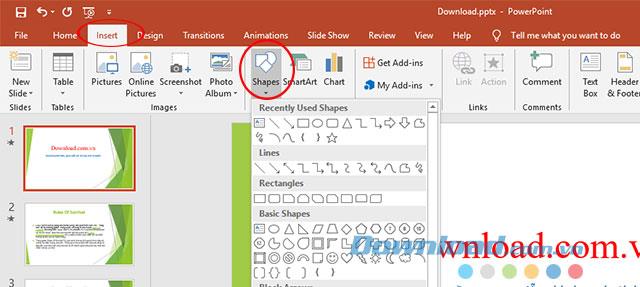
Buat pemasa undur di PowerPoint
Langkah 2:
Dengan imej yang anda pilih, kami akan melukis apa-apa slaid, maka anda boleh meneruskan untuk menukar warna, warna latar belakang, ketebalan untuk sempadan bingkai yang anda suka dengan Bentuk Isi, Bentuk Bingkai , Bentuk Bentuk pada bar menu.
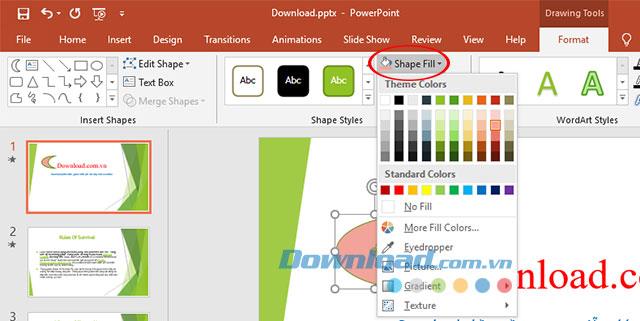
Tukar warna untuk lukisan
Langkah 3:
Klik kanan pada imej yang dibuat dan pilih Edit Teks untuk memasukkan teks ke dalam bingkai. Anda boleh menambah sebarang kandungan pada lukisan yang dibuat.
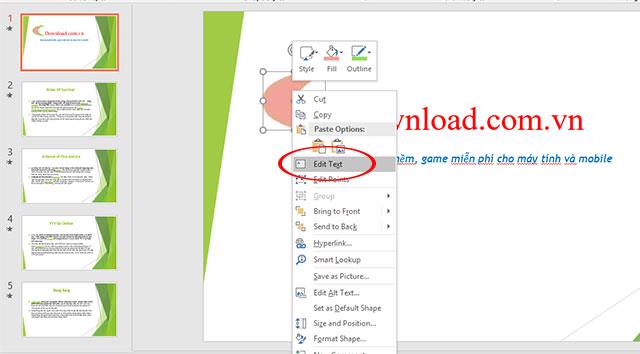
Buat kandungan untuk kanvas yang dipilih
Selepas menambah teks kami akan mengedit font, warna fon, dan sebagainya dengan menyerlahkan teks yang dimasukkan.
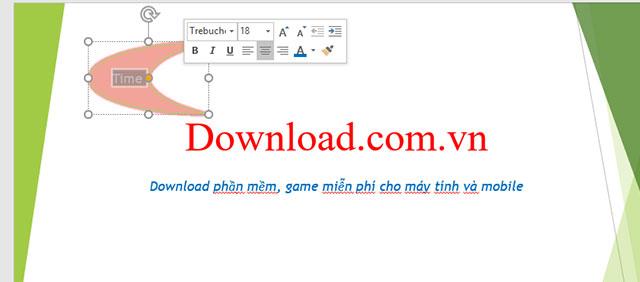
Tukar gaya font, warna fon, gaya fon
Langkah 4:
Seterusnya, klik kanan pada imej yang dicipta, pilih Salin dan kemudian klik Tempahan untuk menyalinnya ke dalam 2 imej yang sama seperti imej di bawah.
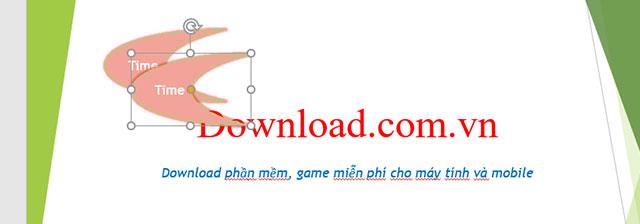
Salin mengikut lukisan baru
Dalam imej yang disalin kedua, anda menukar kandungan lukisan kepada bilangan saat yang anda mahu memulakan undur dan menukar warna untuk menyerlahkan pemasa undur mengikut keinginan anda.
Sebagai contoh: Jika anda mahu kembali 20 saat, masukkan 20 saat.
Langkah 5:
Pilih grafik yang mengandungi jam undur, kemudian klik Animasi pada menu dan kemudian pilih kesan Muncul untuk jam itu.
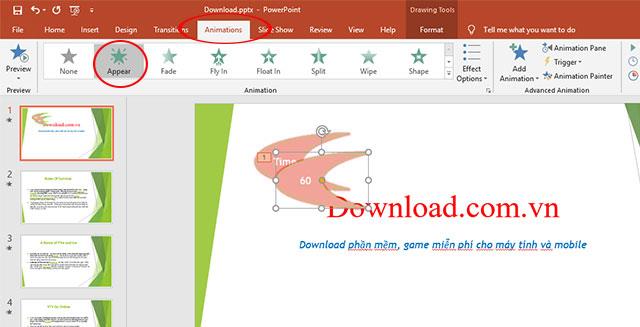
Buat kesan untuk lukisan yang dicipta
Langkah 6:
Dalam bahagian Timing Animasi , pengguna melaraskan masa untuk nombor bingkai 20. Pada Mula, pilih Pada Klik , Durasi, pilih 1 saat 01.00 untuk mengira setiap detik seperti yang ditunjukkan di bawah.
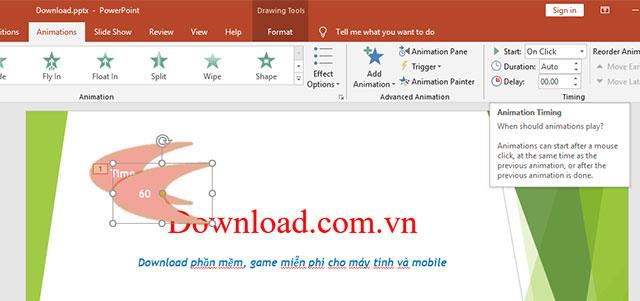
Tetapkan masa undur
Segera salin lukisan ke belakang ke dalam lukisan lain seperti yang di atas dan masukkan nombor yang kurang daripada nombor per unit. Ini bermakna gambar asal adalah 59, gambar seterusnya adalah 58.
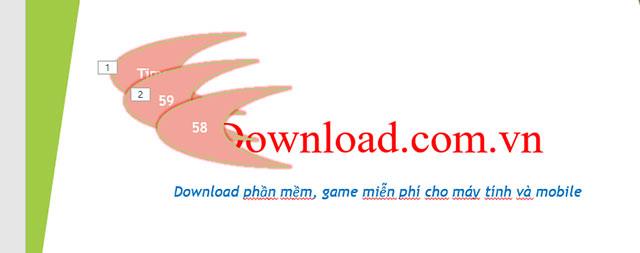
Langkah 7:
Pada 58 akhbar imej baru diwujudkan yang mengedit item Start untuk Selepas Sebelumnya.
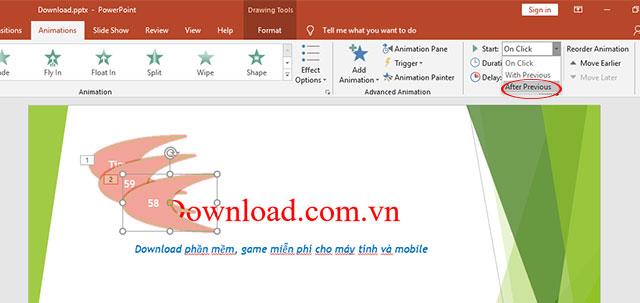
Buat masa untuk kembali ke lukisan seterusnya
Untuk menyemak kesan untuk setiap bingkai, klik untuk memilih Animation Pane . Panel Panon Animasi menunjukkan kesan yang akan muncul di sebelah kanan skrin.
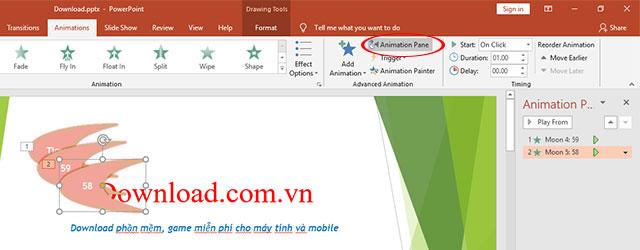
Lihat kesan yang dibuat
Lakukan langkah yang sama seperti di atas, anda akan menggandakan lukisan untuk mengira tahap 57, 56, 55, dan lain-lain kepada 1 seperti yang ditunjukkan di bawah.
Dalam imej yang akan menunjukkan masa tamat seperti 10, 9, dan lain-lain, tukar warna fon dan biarkan bingkai nombor 1 untuk Timeout.
Langkah 8:
Kami meneruskan untuk mengumpul gambar yang membentuk kumpulan untuk muncul di skrin dengan mengklik menu Format -> Jajarkan dan kemudian pilih Align Right untuk mengelompokkan bingkai ke kanan, atau Align Bottom ke bawah.

Buat kumpulan untuk imej yang dicipta
Selepas memilih, anda boleh memindahkan keseluruhan kluster dengan mudah.

Gerakkan angka dalam kelompok
Langkah 9:
Untuk membuat pemasa undur dengan bunyi semasa kehabisan masa, klik pada tab Sisip dan kemudian pilih Audio dan kemudian klik pada Audio pada PC Saya ... untuk memilih sebarang fail audio pada komputer anda.
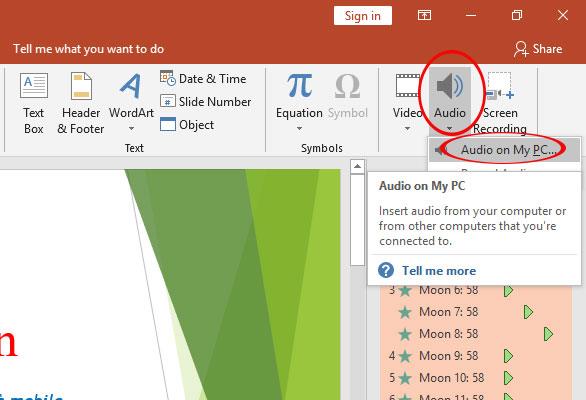
Pilih fail audio yang tersedia
Langkah 10:
Selepas memasukkan bunyi ke dalam slaid, klik Pilihan Audio dan klik Secara automatik di bahagian Mula .
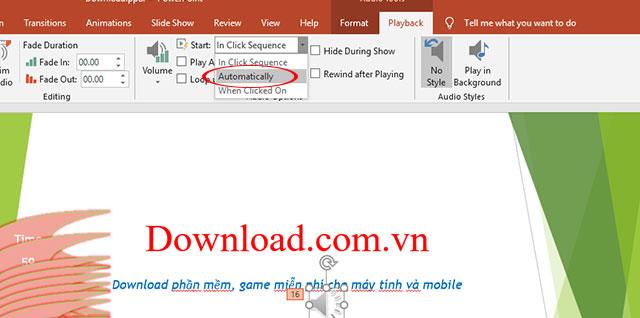
Bunyi selepas memasukkan
Pada masa ini, bunyi yang dimasukkan hanya akan ditambah secara automatik selepas Timeout telah dibuat.
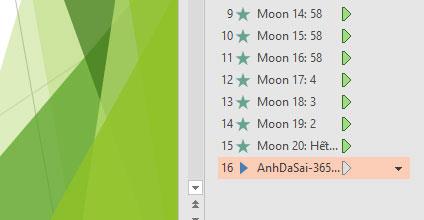
Bunyi dimasukkan ke dalam kumpulan kesan
Langkah 11:
Teruskan menyeret ikon pembesar suara ke dalam anak tetingkap Timeout untuk menyalin jam ke dalam slaid baru yang akan mengiringi ikon audio.
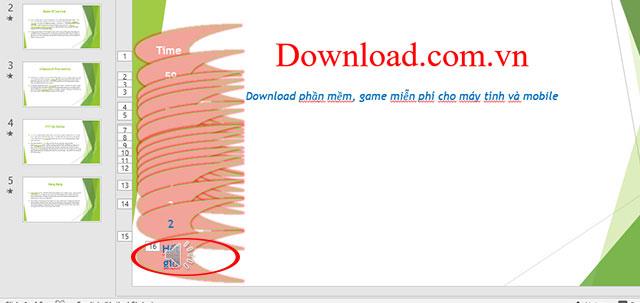
Letakkan bunyi dalam gambar yang dicipta
Dan anda klik kanan pada ikon speaker -> Hantar ke Kembali untuk memasukkan bunyi di bawah bingkai Timeout.
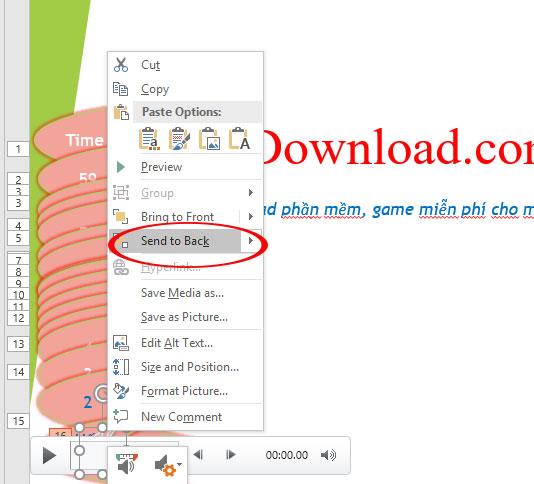
Di atas, kami telah menunjukkan kepada anda bagaimana untuk memasukkan pemasa undur di PowerPoint. Berharap anda mempunyai slaid persembahan yang memuaskan dengan tutorial di atas.
Anda mungkin berminat:
https://www.youtube.com/watch?v=Pt48wfYtkHE Dokumen Google ialah alat yang sangat baik untuk kerjasama kerana ia membolehkan berbilang orang mengedit dan bekerja pada satu
Walaupun terdapat banyak alat seni digital, Procreate menonjol atas sebab tertentu. Ia direka untuk melukis seni asli menggunakan stylus dan tablet, memberikan anda a
Ada kalanya anda tidak mahu rakan Facebook anda tahu apa yang anda siarkan dalam talian. Mungkin anda menjual sesuatu yang diberikan oleh salah seorang rakan anda
Ingin membuat filem tentang diri anda berdiri di Paris, tetapi anda tidak pernah ke Perancis? Anda boleh melakukannya dalam iMovie dengan mengalih keluar latar belakang dan memasukkan yang baharu
Anda mungkin perasan bahawa saiz teks anda telah berubah dalam mesej Snapchat. Sebabnya, apl itu disesuaikan dengan tetapan telefon anda. Nasib baik, jika
Ketahui cara anda boleh mencari dan memesan tablet Fire terbaharu di Amazons Store dalam panduan ini.
Jika anda ingin mengetahui platform sosial mana yang terbaik untuk pengewangan, nombor pangkalan pengguna TikTok sahaja harus memberitahu anda semua yang anda perlu ketahui.
https://www.youtube.com/watch?v=Y9EoUvRpZ2s Sebaik sahaja anda menjadi Pencipta Snapchat rasmi, anda mendapat butang Langgan di sebelah nama anda. Apa yang anda perlukan
Bitmoji 3D ialah ciri inovatif daripada Snapchat yang membolehkan pengguna mencipta kehadiran digital unik yang mewakili personaliti mereka dan
Semasa pembentangan Slaid Google, anda harus menentukan masa berapa lama anda berada di satu slaid atau memberi khalayak anda peluang untuk terlibat dalam perbincangan atau menjawab sebarang
OnePlus 5 ialah salah satu telefon terbaik pada tahun 2017. Kemudian OnePlus 5T tiba, dan menambah baik padanya dalam beberapa cara yang sederhana tetapi penting, tanpa menambah
Dalam Apl Tunai, anda boleh menghantar wang kepada orang ramai, melabur dalam saham atau saham syarikat, berdagang kripto dan membayar bil anda. Walau bagaimanapun, anda perlu menambah dana pada Tunai anda
Anda boleh menggunakan beberapa kaedah untuk memotong bentuk dalam Adobe Illustrator. Ini kerana banyak objek tidak dicipta dengan cara yang sama. Malangnya,
Jika anda ingin memuat turun video dan menikmati kandungan tanpa iklan di YouTube, anda perlu menjadi pelanggan premium. Di sinilah bot Telegram yang berguna masuk.
Setiap kali anda menghantar e-mel pada Outlook, anda mengharapkan ia dihantar serta-merta. Walau bagaimanapun, seperti platform e-mel lain, Outlook terdedah kepada kerosakan dan
https://www.youtube.com/watch?v=13ei1TYS8uk Chromebook ialah peranti yang cemerlang, jika anda tidak memerlukan komputer riba yang boleh mengendalikan program yang mencabar. Jika anda masuk
Ceritanya ialah pada tahun 1896, apabila adik-beradik Lumière mula-mula menunjukkan kereta api berhenti ke stesen La Ciotat, penonton di pawagam meletus menjadi huru-hara,
Jika anda ingin menjadi pelopor berpendapatan tinggi, anda tidak boleh hanya memuat turun aplikasi dan mula menjana wang dengan segera. Ia tidak semudah membuat penghantaran.
Saya mengalah ibu bapa saya untuk anak anjing semasa saya kecil sehingga mereka mengalah dan menghadiahkan saya seekor untuk Krismas. Nah, sekurang-kurangnya robot. Ia adalah Aibo milik Sony. The
Foto Langsung ialah beberapa saat bunyi dan video yang dirakam sebelum dan selepas imej diambil. Video ini mengambil lebih banyak ruang daripada tangkapan pegun, yang memakan habis


















